Hier vindt u alles wat u moet weten over de voorbereiding op en streaming video-inhoud maken voor YouTube Live.
Als je merkt dat je wordt belast met het maken van live-inhoud voor een klant of voor een thuiswerkscenario (of als het gewoon iets is waar je nieuwsgierig naar bent), dan is YouTube Live een geweldige gratis streamingoptie. Laten we eens kijken hoe u uw inhoud in vier eenvoudige stappen van vooraf opgenomen naar live kunt brengen.
1. Uitrusting
Voordat je op de knop drukt om live te gaan, zijn er een paar dingen waar je rekening mee moet houden. Ten eerste is de ingebouwde camera op je laptop (als je een laptop gebruikt) prima in orde. Als u er echter zeker van wilt zijn dat uw stream van hoge kwaliteit is, met goede autofocus- en automatische belichtingsmogelijkheden, is het misschien de moeite waard om naar een externe camera te kijken die is ontworpen voor streaming. Hetzelfde geldt voor audio. Er zijn microfoons van hoge kwaliteit die professionele audio vastleggen die eenvoudig in te stellen en volledig betaalbaar zijn.
2. Heb een concept en miniatuur

Natuurlijk moet je een idee hebben wat je gaat doen en hoe lang je van plan bent om het te doen. U moet dit concept in kaart brengen voordat u ooit begint te rollen. Onthoud dat je niet langer meerdere takes krijgt als je live gaat. Ontwikkel zoveel mogelijk een schets voor uw inhoud en script.
Het andere zeer belangrijke aspect dat u moet overwegen, is het maken van een miniatuur. YouTube geeft videomakers de mogelijkheid om hun stream in première te laten gaan. U kunt uw publiek dus van tevoren laten weten wanneer u van plan bent te gaan streamen. Maak hiervoor een verleidelijke thumbnail om kijkers aan te trekken. Als je ervoor kiest om je stream in première te laten gaan, heb je nog meer reden om van tevoren te plannen wat je gaat doen.
3. Instellingen kiezen
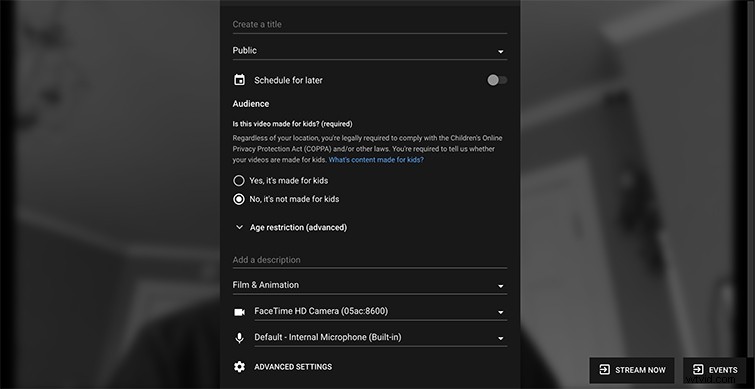
Laten we zeggen dat u op "Live gaan" in de rechterbovenhoek klikt. Wat nu? Je kunt aan de afbeelding hierboven zien dat je de optie hebt om 'Een titel te maken', wanneer je deze openbaar maakt / plant en vervolgens de normale YouTube-back-endinformatie kiest. Je kunt een beschrijving toevoegen en vervolgens je camera- en microfooningang kiezen.
4. Camera- en microfoonopties
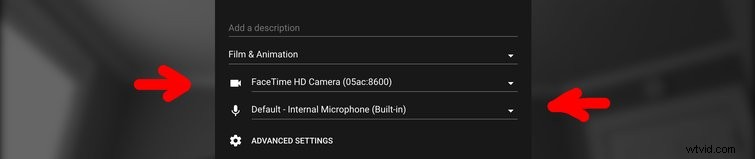
Dus als u besluit een externe camera of microfoon aan te schaffen, selecteert u deze hier. Een andere belangrijke instelling die u moet kiezen, is of u chat al dan niet wilt inschakelen. Hierdoor kunnen kijkers tijdens het streamen in realtime reageren. Nadat je de gewenste instellingen hebt geselecteerd, de stream hebt gepland, een miniatuur hebt gemaakt en je microfoon en camera hebt gepositioneerd zoals je wilt, kun je nu live gaan!
Veel geluk daar. . .
Dit bericht is oorspronkelijk gepubliceerd in april 2016. We hebben het bijgewerkt om de veranderingen in de branche weer te geven.
